Вкладка Керування доступом
 Примітка
Примітка
-
Ця функція може бути недоступна — це залежить від використовуваного принтера.
Можна зареєструвати MAC- або IP-адреси комп’ютерів або мережевих пристроїв, яким надано доступ.
Щоб відобразити екран Керування доступом (Access Control), клацніть вкладку Керування доступом (Access Control) на екрані Конфігурація (Configuration).

-
Тип керування доступом до принтера: (Printer Access Control Type:)
Виберіть тип керування доступом, у рамках якого обмежуватиметься доступ комп’ютерів або мережевих пристроїв до принтера через мережу.
Параметри настроювання можуть бути різні — це залежить від вибору методів керування доступом.
Якщо вибрано пункт MAC-адреса
Доступні комп’ютери і мережеві пристрої визначаються їхніми MAC-адресами. Доступ надається тим комп’ютерам і мережевим пристроям, MAC-адреси яких є у списку.
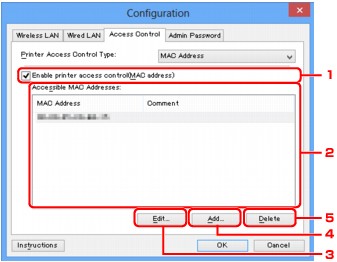
-
Увімкнути керування доступом до принтера(MAC-адреса) (Enable printer access control(MAC address))
Виберіть цей пункт, щоб активувати керування доступом для принтера за допомогою MAC-адреси.
 Примітка
Примітка-
Можна одночасно увімкнути керування доступом двох типів (тобто за MAC-адресою і за IP-адресою).
Керування доступом певного типу увімкнено, поки встановлено прапорець Увімкнути керування доступом до принтера (Enable printer access control), незалежно від того, який тип наразі відображається при виборі параметра Тип керування доступом до принтера: (Printer Access Control Type:).
-
Якщо одночасно увімкнено керування доступом обох типів, комп’ютер або мережевий пристрій, доступ до принтера матиме мережевий пристрій, адреса якого зареєстрована принаймні в одному зі списків.
-
-
Доступні MAC-адреси: (Accessible MAC Addresses:)
Відображає зареєстровані MAC-адреси й усі коментарії.
-
Змінити... (Edit...)
Екран Редагування доступної MAC-адреси (Edit Accessible MAC Address) відображається для введення параметрів, вибраних у пункті Доступні MAC-адреси: (Accessible MAC Addresses:).
 Екран Редагування доступної MAC-адреси/Екран Додавання доступної MAC-адреси
Екран Редагування доступної MAC-адреси/Екран Додавання доступної MAC-адреси -
Додати... (Add...)
Екран Додавання доступної MAC-адреси (Add Accessible MAC Address) відображається для реєстрації MAC-адреси комп’ютера або мережевого пристрою, з якого здійснюватиметься доступ до принтера через мережу.
 Важливо
Важливо-
Зазначте MAC-адреси всіх комп’ютерів і мережевих пристроїв у мережі, яким має надаватися доступ до принтера. Для комп’ютерів і мережевих пристроїв, яких немає у списку, принтер буде недоступний.
-
-
Видалити (Delete)
Видаляє вибрану MAC-адресу зі списку.
Якщо вибрано пункт IP-адреса
Доступні комп’ютери і мережеві пристрої визначаються їхніми IP-адресами. Доступ надається тим комп’ютерам і мережевим пристроям, IP-адреси яких є у списку.
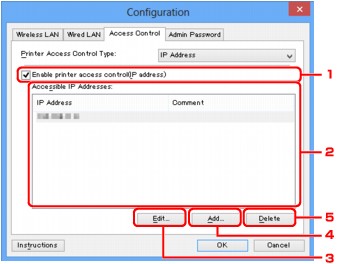
-
Увімкнути керування доступом до принтера(IP-адреса) (Enable printer access control(IP address))
Виберіть цей пункт, щоб активувати керування доступом для принтера за допомогою IP-адреси.
 Примітка
Примітка-
Можна одночасно увімкнути керування доступом двох типів (тобто за MAC-адресою і за IP-адресою).
Керування доступом певного типу увімкнено, поки встановлено прапорець Увімкнути керування доступом до принтера (Enable printer access control), незалежно від того, який тип наразі відображається при виборі параметра Тип керування доступом до принтера: (Printer Access Control Type:).
-
Якщо одночасно увімкнено керування доступом обох типів, комп’ютер або мережевий пристрій, доступ до принтера матиме мережевий пристрій, адреса якого зареєстрована принаймні в одному зі списків.
-
-
Доступні IP-адреси: (Accessible IP Addresses:)
Відображає зареєстровані IP-адреси й усі коментарії.
-
Змінити... (Edit...)
Екран Редагування доступної IP-адреси (Edit Accessible IP Address) відображається для введення параметрів, вибраних у пункті Доступні IP-адреси: (Accessible IP Addresses:).
 Екран Редагування доступної IP-адреси/Екран Додавання доступної IP-адреси
Екран Редагування доступної IP-адреси/Екран Додавання доступної IP-адреси -
Додати... (Add...)
Екран Додавання доступної IP-адреси (Add Accessible IP Address) відображається для реєстрації IP-адреси комп’ютера або мережевого пристрою, з якого здійснюватиметься доступ до принтера через мережу.
 Важливо
Важливо-
Зазначте IP-адреси всіх комп’ютерів і мережевих пристроїв у мережі, яким має надаватися доступ до принтера. Для комп’ютерів і мережевих пристроїв, яких немає у списку, принтер буде недоступний.
-
Можна зареєструвати до 16 IP-адрес. IP-адреси, введені шляхом зазначення діапазону, вважаються однією адресою. Використовувати зазначення діапазону доцільно, якщо потрібно зареєструвати 17 або більше IP-адрес.
-
-
Видалити (Delete)
Видаляє вибрану IP-адресу зі списку.

